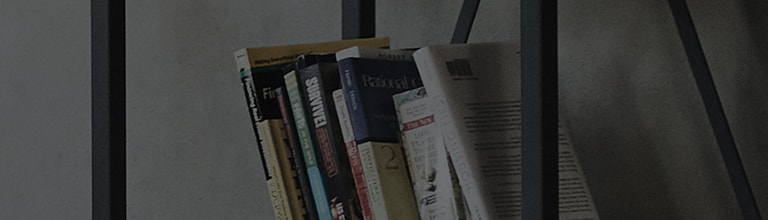Découvrons-en plus.
AI Picture Pro utilise la technologie d’apprentissage profond de LG pour ajuster automatiquement la résolution et les couleurs afin d’obtenir une qualité d’image optimale en fonction du contenu que vous regardez.
Cette fonction n’est pas disponible lorsque le mode image est réglé sur [Optimiseur de jeu].
Cette fonctionnalité ne fonctionne pas avec le contenu protégé par des droits d’auteur.
Essayez ceci.
Les téléviseurs LG sont équipés de webOS, notre logiciel de base qui est mis à jour et amélioré chaque année.
Tout comme les paramètres varient entre les différentes versions de Windows sur un PC, la fa?on dont vous configurez les fonctionnalités sur votre téléviseur peut différer légèrement selon la version de webOS.
Il peut être utile de vérifier la version webOS de votre téléviseur.
Comment puis-je trouver la version webOS de mon téléviseur ?
Appuyez sur le bouton Muet [] sur votre télécommande trois fois de suite. La version webOS sera affichée dans le menu rapide.
? Si vous utilisez des fonctions intelligentes (en appuyant sur le bouton Accueil), le menu rapide n’appara?tra pas. Passez à une source d’entrée externe.
Si vous ne trouvez pas votre version de webOS à l’aide de la méthode ci-dessus, vous pouvez également la vérifier en fonction de l’année d’achat de votre téléviseur.
? La méthode de vérification de la version de webOS en fonction de l’année d’achat peut varier légèrement selon le modèle.
| 2019–2023 | 2014–2018 |
|---|---|
| Acheté en 2023 → TV webOS 23 | Acheté en 2018 → TV webOS 4.0 |
| Acheté en 2022 → TV webOS 22 | Acheté en 2017 → TV webOS 3.5 |
| Acheté en 2021 → TV webOS 6.0 | Acheté en 2016 → TV webOS 3.0 |
| Acheté en 2020 → TV webOS 5.0 | Acheté en 2015 → TV webOS 2.0 |
| Acheté en 2019 → TV webOS 4.5 | Acheté en 2014 → TV webOS 1.0 |
Faites défiler l’écran vers la gauche et la droite pour en voir plus.
Comment activer AI Picture Pro
1. Appuyez sur lede votre Magic Remote. Naviguez à l’aide des boutons directionnels ou du pointeur [
] pour sélectionner Tous les paramètres [
] en appuyant sur le bouton Roue (OK).
Vous pouvez également appuyer sur la touche et la maintenir enfoncée.de votre Magic Remote pendant une seconde pour accéder directement à [Tous les paramètres].
(Si vous utilisez une télécommande standard, utilisez les boutons directionnels et le OK [] bouton.)
? Si vous avez sélectionné la mauvaise option, appuyez sur le bouton Retour [] et réessayez.
2. Utilisez les boutons directionnels ou le pointeur [] sur votre Magic Remote pour accéder à [Général] et appuyez sur le bouton Wheel (OK).
3. Utilisez les boutons directionnels ou le pointeur [] sur votre Magic Remote pour accéder à [Service AI] et appuyer sur le bouton Roue (OK).
4. Activez [AI Picture Pro].
[webOS 22 (modèles 2022)] Comment activer AI Picture Pro
1. Allumez le téléviseur et appuyez sur le bouton [Paramètres] de votre télécommande.
Dans [Paramètres], sélectionnez [Tous les paramètres].
2. Sélectionnez [Général].
3. Sélectionnez [Service IA].
4. Activez [AI Picture Pro].
[webOS 4.5 (modèles 2019)] Comment activer l’image IA
1. Allumez le téléviseur et appuyez sur le bouton [Paramètres] de votre télécommande.
Dans [Paramètres], sélectionnez [Tous les paramètres].
2. Sélectionnez [Image].
3. Sélectionnez [Paramètres du mode image].
4. Activez [Image IA].
[webOS 6.0 (modèles 2021)]Appuyez sur lesur votre télécommande → [Tous les paramètres] → [Général] → [Service AI] → [AI Picture Pro]
[webOS 5.0 (modèles 2020)]Appuyez sur lesur votre télécommande → [Tous les paramètres] → [Général] → [Service AI] → [Image IA]
Ce guide a été créé pour tous les modèles, de sorte que les images ou le contenu peuvent être différents de votre produit.